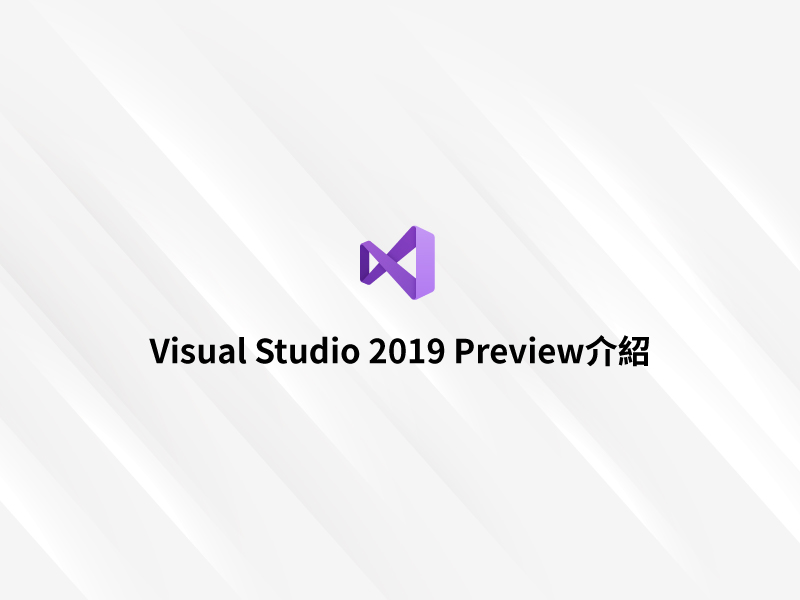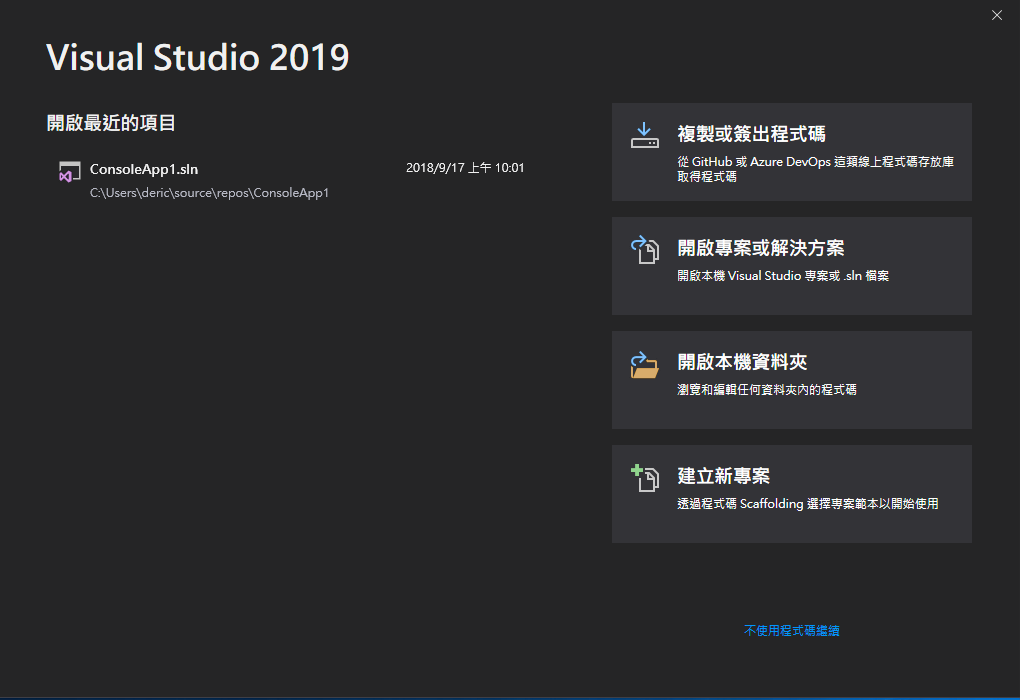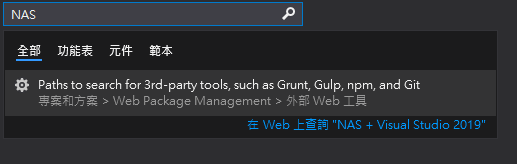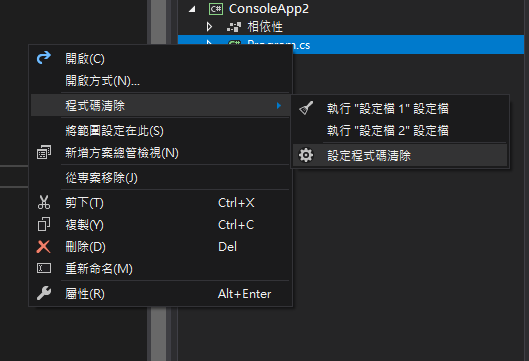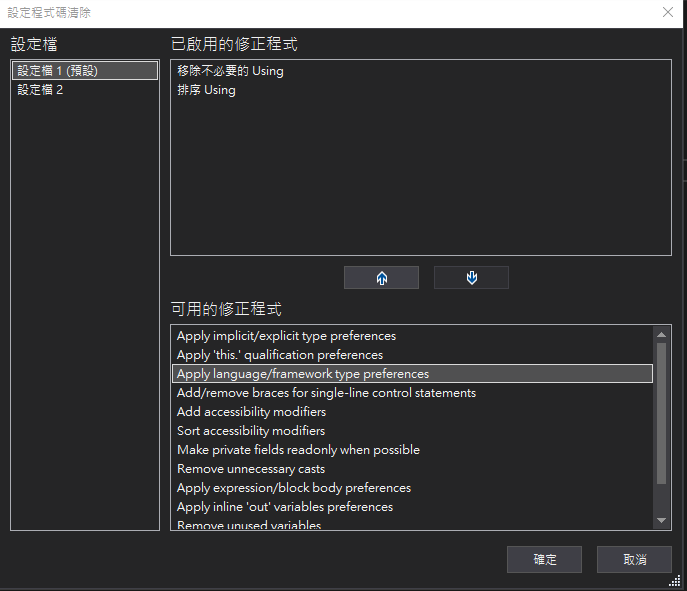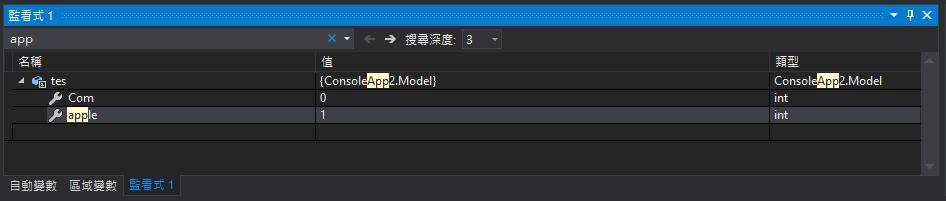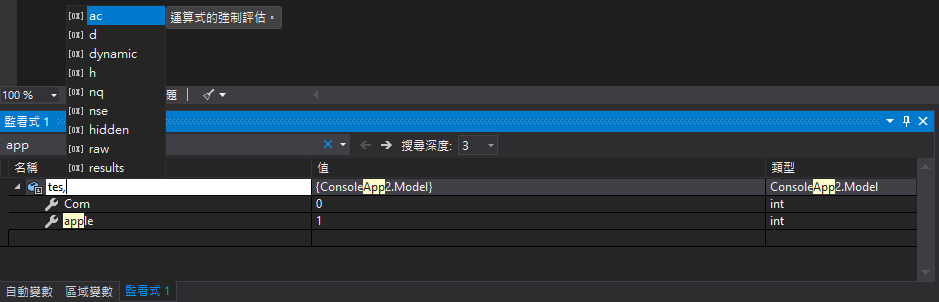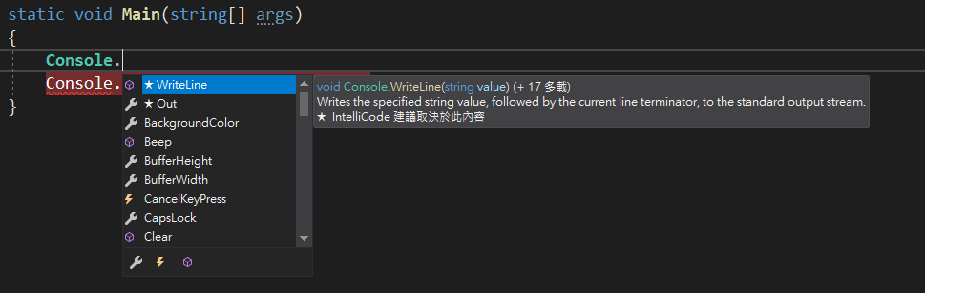字體:小 中 大
字體:小 中 大 |
|
|
|
| 2019/06/26 12:00:00瀏覽95|回應0|推薦0 | |
|
微軟在 Visual Studio 2017 15.0 版推出的一年多後於2018年12月4日推出了 Visual Studio 2019 Preview1版本,並在2019年2月05日推出 Visual Studio 2019 Preview 2.2版本, 相隔了一年多後,這次微軟又帶來什麼新功能給我們,讓我等等來做介紹,先提醒各位,雖然微軟官方提醒”※此版本未正式運作,而不適用於實際執行電腦,或建立實際執行程式碼。”,但可以先體驗到最新的功能,想必也有人跟作者一樣等不及先上去玩一玩了。 在打開 Visual Studio 2019時馬上就會先注意到啟動視窗的改動,不像以前點開直接進入 Visual Studio 內的畫面,根據微軟官方的文章提到,他們改成這種UI為的是讓不管是新使用者與其他工具的舊用戶都能夠快速體驗並編寫他們的第一行代碼並感受到它的“Magic Moment”。 接下來介紹的是搜尋功能的改進,在以前你必須將單字打完才會出現對應的結果,但現在你只需要鍵入就會動態顯示結果,例如我今天鍵入”NAS”就會出現三次結果,並且搜尋速度更勝以前,還會在結果的右上角顯示快捷鍵讓你更容易地記住它們以便在之後去做使用。 再來介紹的是程式碼清除,不知道大家是否有遇過程式碼需要整理的狀況,往往都是一個燈泡一個燈泡按下去,但是現在有一鍵完成的功能了,只要再方案總管上,選擇想要執行的cs檔案上按下右鍵=>程式碼清除=>執行”XXX”設定檔即可,除了執行設定檔之外還可以自己設定修正的規則,實在是懶人福音阿! 接下來再為大家帶來監看式的搜尋功能,以往在監看式查詢特定值或是特定的屬性總是有那麼點不方便,現在妳可以在監看式做搜尋了,還可以自訂搜尋的深度,除此之外還可以在項目後面加上”,”逗點,就會自動帶出可能的格式說明下拉列表,而且還包含了每個選擇的預期效果說明。 最後為大家介紹 Visual Studio IntelliCode,這東西是一個擴充功能,根據微軟官方介紹,這個擴充功能會”透過使用人工智能(AI)來增強您的軟件開發工作。IntelliCode通過GitHub上的2,000個開源項目進行訓練 - 每個項目都有100多顆星 - 以產生其建議。 以下是 Visual Studio IntelliCode可以幫助您提高工作效率的幾種方法: 1. 提供上下文感知代碼完成 2. 指導開發人員遵守團隊的模式和風格 3. 找到難以捕獲的代碼問題 4. 通過關注真正重要的領域來關注代碼審查 你是否跟作者一樣看到也都嚇到了還不只如此,如果你正在使用C#,IntelliCode還提供你添加在自己的代碼上訓練自定義模型的功能,最簡單的功能如下圖,星星就是IntelliCode所推薦的選項,看了這麼方便的功能,還不快去Marketplace手刀下載! 參考連接:
|
|
| ( 知識學習|隨堂筆記 ) |